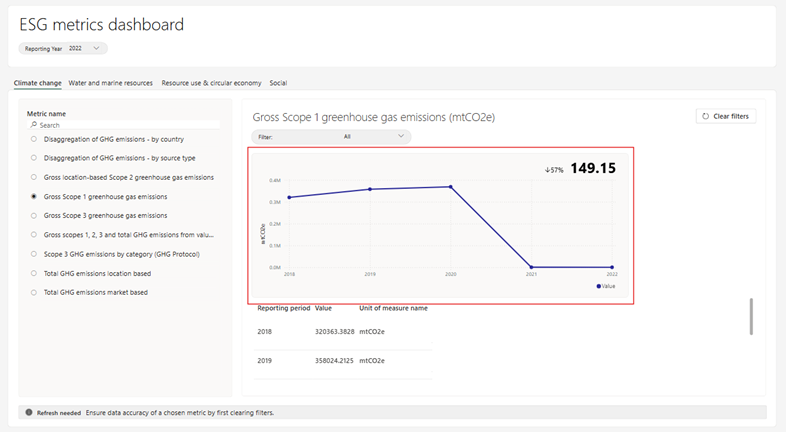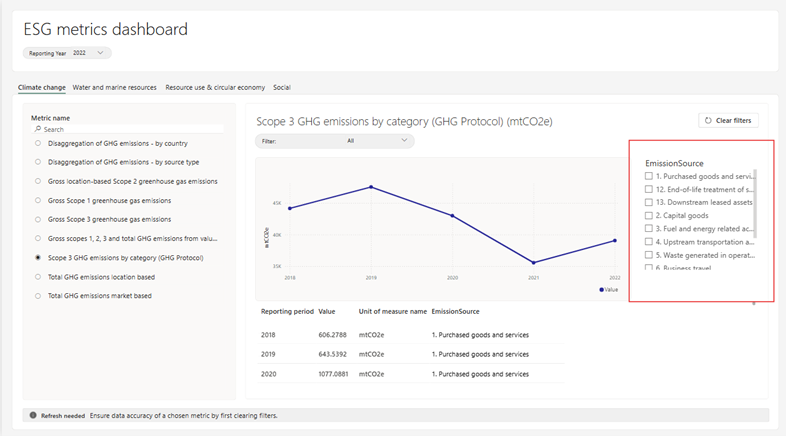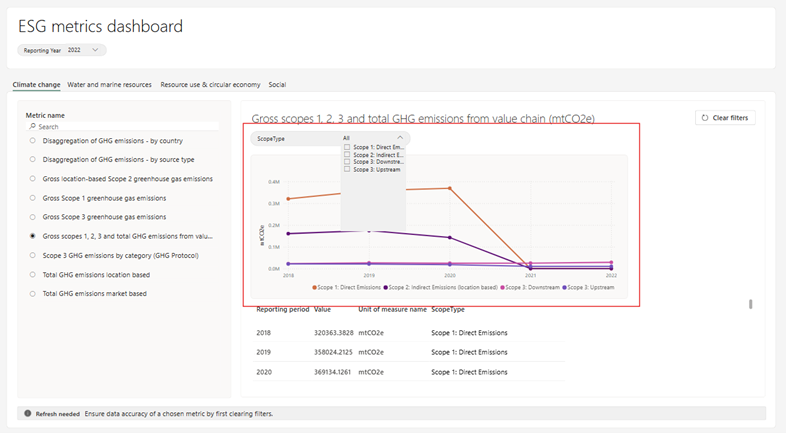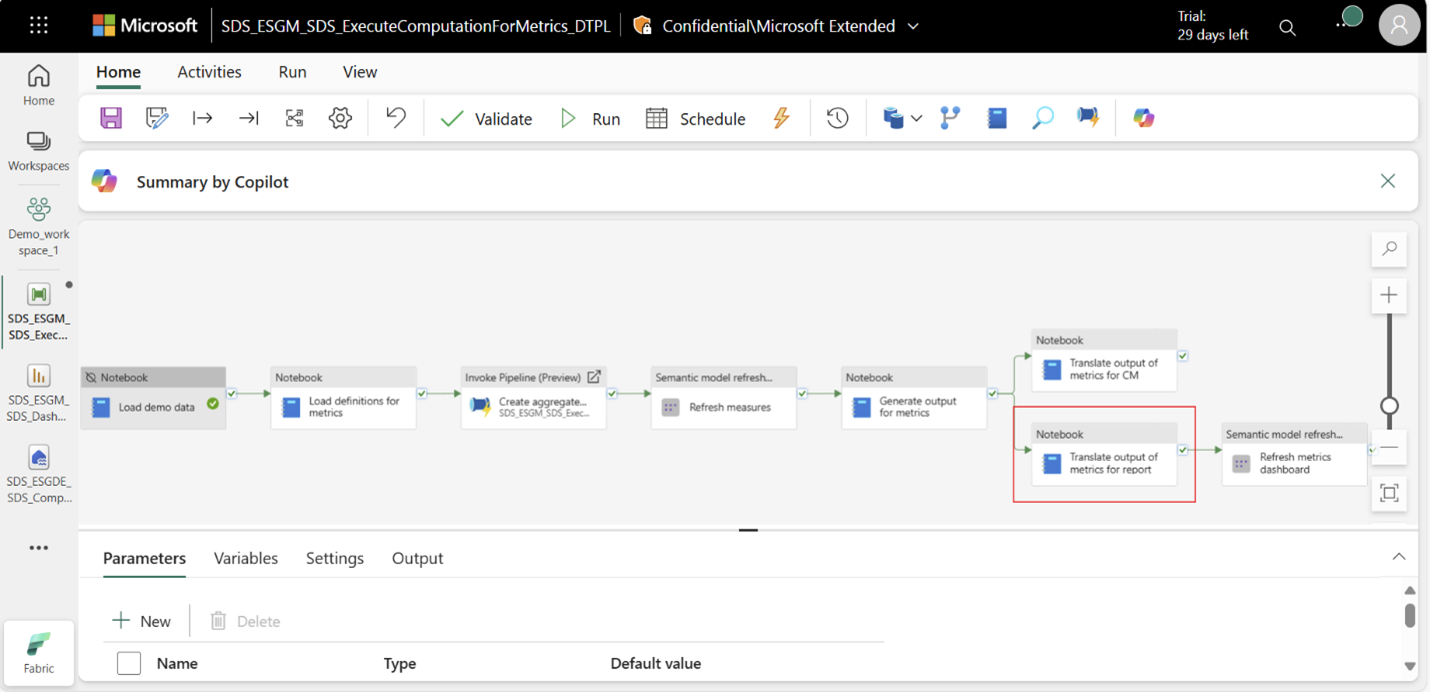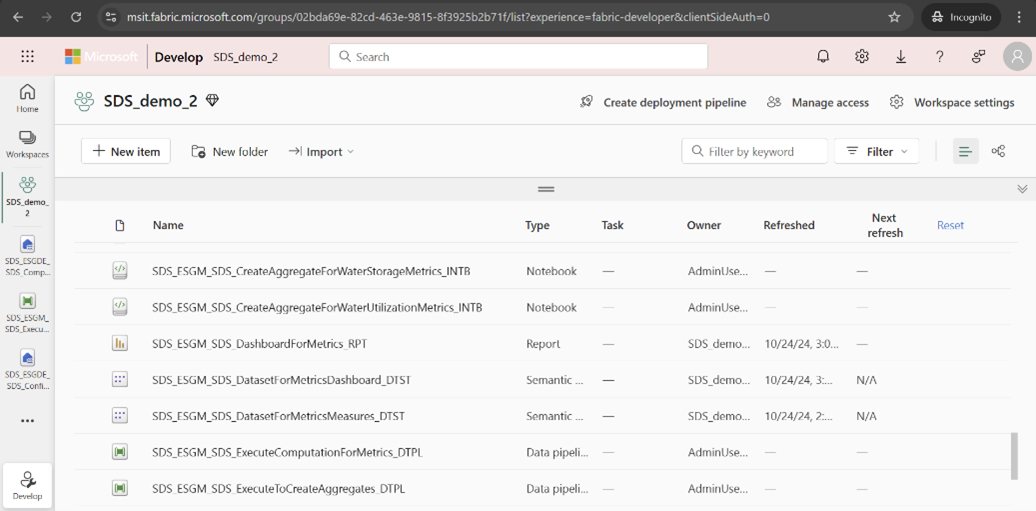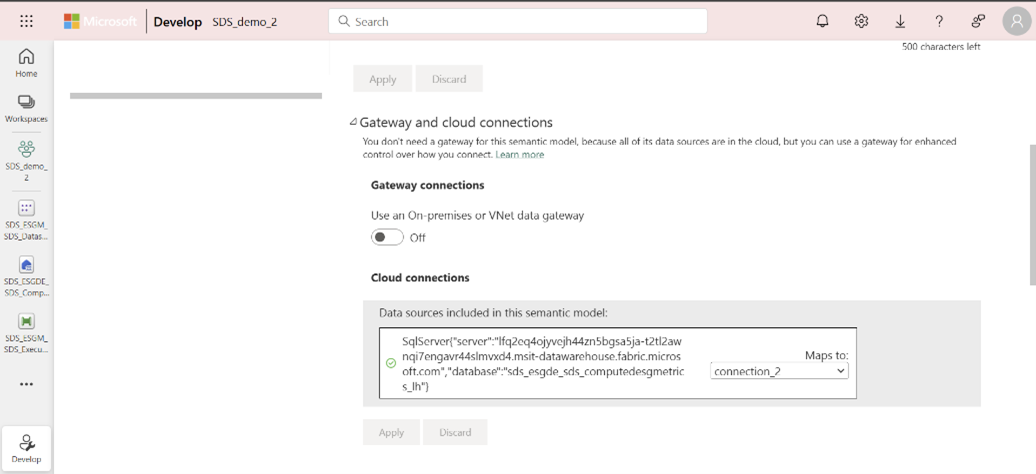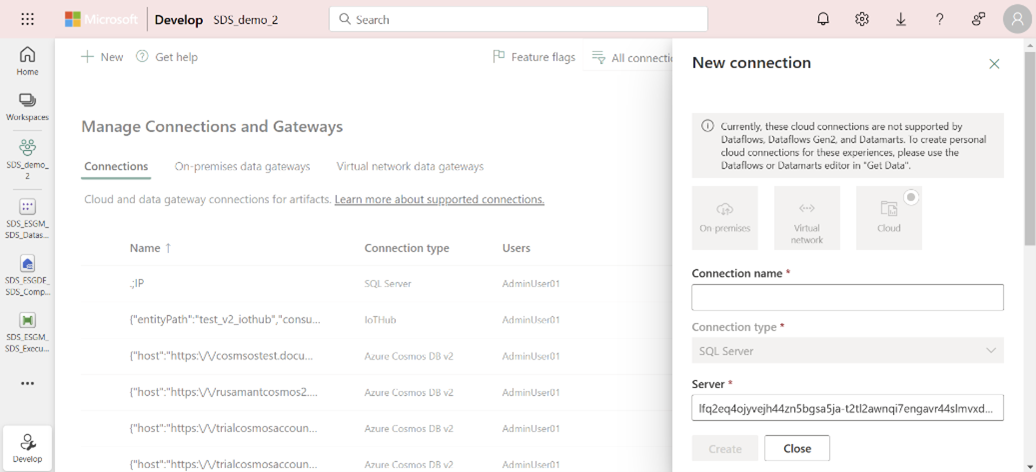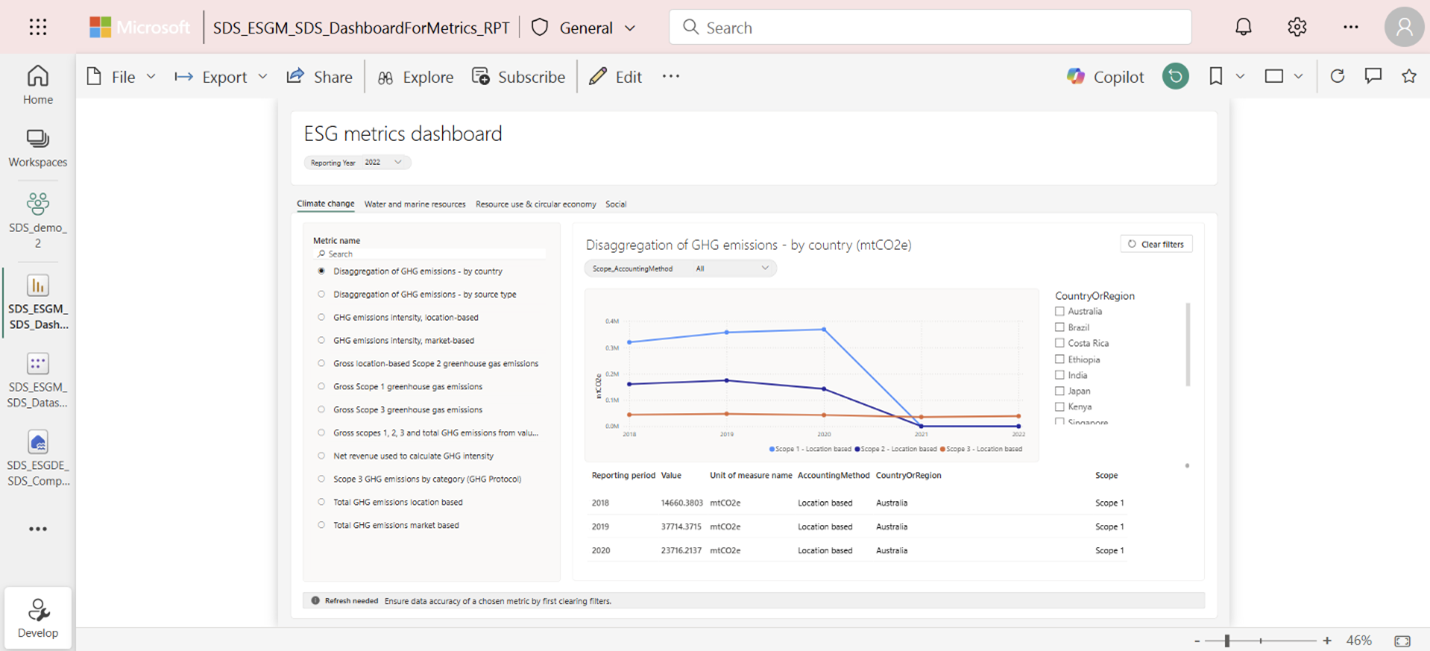Consumir dados de métricas
Importante
Algumas ou todas estas funcionalidades estão disponíveis como parte de uma versão preliminar. O conteúdo e a funcionalidade estão sujeitos a alterações.
Depois que os dados de saída das métricas forem calculados, você poderá usá-los em vários aplicativos ou sistemas posteriores.
Pré-requisitos
- A tabela ComputedESGMetrics com os dados de métricas necessários deve ser gerada em ComputedESGMetrics_LH lakehouse.
Esses cenários de consumo são suportados por padrão na capacidade de métricas ambientais, sociais e de governança (ESG).
Visualize e analise dados de métricas
Você pode usar o painel pré-criado (DashboardForMetrics_RPT) para visualizar dados de métricas computadas para métricas pré-criadas e realizar comparações ano a ano. Power BI Você também pode estender este painel para visualizar métricas personalizadas. Para obter mais informações, acesse Criar métricas personalizadas.
O painel pré-construído pode suportar estes cenários: Power BI
Visualize um valor métrico em relação à dimensão do período de relatório usando um gráfico de linhas Power BI.
Divida o valor de outra dimensão, como CountryOrRegion, usando o fatiador de caixa de seleção vertical Power BI.
Filtre os valores para outra dimensão da métrica usando o filtro básico de Power BI.
Observação
Os valores filtrados da dimensão aparecem como várias linhas no gráfico de linhas.
Para visualizar as métricas no painel pré-criado, siga estas etapas:
Execute a saída Traduzir para métricas para atividade de relatório no pipeline ExecuteComputationForMetrics_DPTL ou execute diretamente o notebook TranslateMetricsOutputForReport_INTB . Esta ação transforma todos os dados de métricas na tabela ComputedESGMetrics para o formato consumível pelo painel pré-criado. Após a execução da atividade, ela deve criar a tabela ComputedESGMetricsForDashboard em ComputedESGMetrics_LH lakehouse.
A tabela ComputedESGMetricsForDashboard contém dados de métricas em um formato consumível pelo painel pré-criado, conforme mostrado nesta tabela. Power BI
Nome da coluna Description MetricId Identificador exclusivo da métrica. Indica a métrica para a qual os dados são gerados. É uma chave estrangeira para a tabela MetricsDefinitions. Index - Nome da métrica O nome da métrica. Usado para mostrar a lista de métricas no painel. Power BI ReportingPeriod O período de relatório (ano) para o qual o valor da métrica é gerado. NomeUnidadeDeMedida Unidade de medida para o valor métrico. Por exemplo, mtCO2e para valores de emissão. Valor Valor da métrica para o ReportingPeriod e DimensionValue específicos. FiltrarTítulo Dimensão da métrica na qual o filtro básico está disponível. Filtro Armazena os valores correspondentes à dimensão especificada em FilterTitle. Dimensão Armazena os valores correspondentes à dimensão especificada em DimensionTitle. Título da dimensão Dimensão da métrica na qual o segmentador de caixa de seleção vertical está disponível. Atualize o modelo semântico (DatasetForMetricsDashboard_DTST) para o painel. Power BI Na primeira vez, você precisa criar uma conexão e autenticar:
Abra o modelo semântico na página do recurso gerenciado ou do espaço de trabalho.
No menu Arquivo , vá para Configurações. Select Gateway e conexões de nuvem e, em seguida, Select Criar conexão. Se você criou uma conexão de modelo semântico anteriormente, você pode Select isso no menu suspenso.
No painel lateral Nova conexão , forneça o nome da conexão, defina o método de autenticação como OAuth 2.0, edite as credenciais e Select Criar.
Select a conexão criada na seção Gateway e conexões de nuvem .
Atualize o modelo semântico selecionando Atualizar agora no menu Atualizar na página do modelo semântico ou execute a atividade Atualizar métricas para painel no pipeline ExecuteComputationForMetrics .
Se você quiser atualizar executando a atividade Atualizar métricas para o painel , na primeira vez que executar a atividade, será necessário configurar outra conexão no pipeline. Select a atividade e Select Configuração. No pop-up, você pode Select qualquer conexão existente no menu suspenso ou criar uma nova se não houver nenhuma conexão.
Depois de configurar a conexão, você pode executar a atividade Atualizar métricas para o painel .
Quando o modelo semântico for atualizado, abra o painel selecionando o item DashboardForMetrics_RPT na página de exibição de lista de recursos gerenciados ou espaços de trabalho.
Pontos importantes sobre o painel pré-construído
As métricas para as quais os dados são gerados aparecem na lista de métricas à esquerda no painel.
O painel tem quatro abas baseadas na área de sustentabilidade das métricas predefinidas.
Para cada métrica, você pode visualizar o gráfico de linhas e os dados das métricas no formato de tabela.
Se uma métrica tiver outras dimensões, como fonte de emissão ou país/região, essas dimensões aparecerão como um seletor no lado direito ou como um filtro acima do gráfico. O filtro é usado para dimensões não aditivas. Nesses casos, os valores do filtro aparecem como várias linhas no gráfico de linhas.
Com base no Ano do relatório selecionado no canto superior direito do painel, o gráfico de linhas mostra dados do ano selecionado e dos cinco anos anteriores. SE não houver dados para um ano específico, esse ano não será mostrado no eixo X.
Importante
Para uma métrica específica, se você selecionou um filtro ou segmentação, lembre-se de limpar os filtros antes de navegar para a próxima métrica para que os filtros ou segmentações selecionados sejam redefinidos. Sem este etapa, os dados para a métrica subsequente não aparecem com precisão.
Publicar dados de métricas para auditoria no Compliance Manager
Você pode integrar os dados de métricas computadas a uma avaliação da Diretiva de Relatórios de Sustentabilidade Corporativa (CSRD) no Microsoft Purview Compliance Manager usando o conector de dados de Sustentabilidade. Para obter mais informações sobre o modelo CSRD no Compliance Manager, acesse Visão geral do modelo CSRD. Para obter mais informações sobre o conector, acesse Configurar um conector Purview.
Para que o conector consuma os dados de métricas, os dados precisam ser transformados adequadamente usando a atividade Traduzir dados de métricas para CM no pipeline ExecuteComputationOfMetrics ou executando diretamente o notebook TranslateMetricsDataForCM . Este notebook executa estas tarefas:
Ele filtra os dados de métricas para um ano de relatório específico e um conjunto de anos comparativos. Essa filtragem permite que você filtre e envie dados somente dos anos necessários para a avaliação do CSRD no Compliance Manager. Parâmetros a serem especificados na atividade do pipeline ou no notebook:
reporting_period: Especifique o ano de relatório para o qual os dados precisam ser enviados. Valor padrão é 2023.
num_previous_years: Especifique o número de anos anteriores do reporting_period para os quais os dados precisam ser enviados como dados de anos comparativos. Valor padrão é 0.
metric_names: Especifique a lista de nomes de métricas que precisam ser traduzidos.
Observação
Se você especificar metric_names e sustainability_areas, o parâmetro metric_names será substituído. O valor padrão é definido como Nenhum, então todas as métricas presentes na tabela ComputedESGMetrics são consideradas para tradução.
sustainability_areas: Se você quiser traduzir todas as métricas computadas para determinadas áreas de sustentabilidade, poderá especificar a lista de áreas de sustentabilidade usando este parâmetro. O valor padrão é Nenhum, portanto, todas as métricas presentes na tabela ComputedESGMetrics nas áreas de sustentabilidade são consideradas para tradução.
Observação
O valor do parâmetro diferencia maiúsculas de minúsculas.
Ele mapeia a métrica para o nome da ação de melhoria correspondente no Compliance Manager. Os dados da métrica são mapeados para a ação de melhoria correta na avaliação do CSRD no Compliance Manager. O mapeamento do nome da métrica para a ação de melhoria está disponível no arquivo translate_metrics_output_for_CM_config.json na pasta ESGMetrics/Config no configAndDemoData_LH lakehouse. Para as métricas pré-criadas, o mapeamento é predefinido. Você pode atualizar o mapeamento conforme necessário.
Ele mapeia os nomes de exibição das colunas para os nomes das colunas métricas, para que nomes de colunas fáceis de usar fiquem visíveis na avaliação do CSRD no Compliance Manager. Os nomes de exibição das colunas são predefinidos para as métricas pré-criadas no arquivo translate_metrics_output_for_CM_config.json na pasta ESGMetrics/Config no configAndDemoData_LH lakehouse. Você pode atualizar os rótulos conforme necessário.
Após o notebook ser executado com sucesso, ele gera esses itens na pasta Files do ComputedESGMetrics_LH lakehouse:
Pasta ReportingData: gerada na primeira vez que o notebook é executado. Em execuções subsequentes, os arquivos nesta pasta são atualizados.
Pasta do ano do relatório: indica o período do relatório para o qual os dados transformados são gerados, como 2023.
Pastas de métricas: Dentro da pasta Ano do relatório , para cada métrica que deveria ser transformada, uma pasta de métricas é criada e os arquivos json para os dados de métricas transformados ficam disponíveis dentro da pasta de métricas.
Arquivo Metadata.json : Para cada ano de relatório, um único arquivo metadata.json é gerado. Este arquivo contém os metadados necessários para que o conector interprete os dados de métricas e os mapeie para o esquema específico do Compliance Manager. Os metadados contêm:
- Um mapeamento de métricas para o ponto de dados de divulgação/nome da ação de melhoria no Compliance Manager
- Nomes de exibição de colunas
- Carimbo de data e hora em que os dados métricos foram publicados
- Ano do relatório.
Observação
Depois que os dados de métricas forem publicados em um formato consumível pelo Microsoft Purview Compliance Manager, você poderá visualizar os dados de métricas no Compliance Manager seguindo as etapas em Visualizar dados de métricas de divulgação do CSRD.
Você pode usar padrões semelhantes para publicar dados para outros aplicativos downstream. Você pode usar recursos nativos do Fabric, como APIs Onelake, para acessar os dados de métricas armazenados em um lakehouse de aplicativos externos ao Fabric.